
Овај софтвер ће одржавати и покретати управљачке програме, чиме ће се заштитити од уобичајених рачунарских грешака и квара хардвера. Проверите све своје управљачке програме у 3 једноставна корака:
- Преузмите ДриверФик (верификована датотека за преузимање).
- Кликните Покрените скенирање да бисте пронашли све проблематичне управљачке програме.
- Кликните Ажурирај управљачке програме да бисте добили нове верзије и избегли кварове у систему.
- ДриверФик је преузео 0 читаоци овог месеца.
Геарс оф Вар 4 је видео игра пуцачина из трећег лица коју је развила Коалиција, а објавио Мицрософт Студиос. Ову сјајну игру можете играти и на Мицрософт Виндовс и на Ксбок Оне.
Предности пуцачке игре су велика популарност међу играчима. Многи корисници су пријавили да имају проблема са фрустрирањем током процеса инсталације игре.
Порука о грешци Инсталација није успела, покушаћемо ускоро “. Код грешке је 0к80070015 често блокира поступак инсталације.
Неки од проблема који узрокују ову грешку могу бити повезани са: датотеке за подешавање су оштећене, софтверски сукоби или застареле верзије оперативног система Виндовс.
Да бисмо решили овај проблем, успели смо да смислимо низ тестираних решења која можете пратити.
Шта урадити ако ГОВ 4 није успео да се инсталира
- Оштећене инсталационе датотеке
- Покрените алатку за решавање проблема
- Ажурирајте Виндовс
- Ресетујте кеш меморије Мицрософт Сторе
- Исправите грешку помоћу Повер Схелл-а
1. Оштећене инсталационе датотеке
Оштећено подешавање инсталације може довести до овог специфичног проблема приликом покушаја инсталирања игре.
Преузимање инсталације са различитих непоуздане веб странице такође може нанети озбиљну штету вашем систему.
Ове поставке може садржати заражене датотеке који ће бити инсталиран на вашем рачунару.
Препоручујемо да покушате да преузмете само чисте поставке преко Виндовс продавнице.
2. Покрените алатку за решавање проблема
Виндовс алатка за решавање проблема открива и отклања евентуалне проблеме у систему.
Покушајте да покренете алатку за решавање проблема и видите да ли решава проблем инсталације.
Да бисте покренули алатку за решавање проблема, следите ове кораке:
- Отворите контролну таблу> изаберите Систем и сигурност

- Под Безбедност и одржавање изаберите одељак Решите уобичајене проблеме са рачунаром
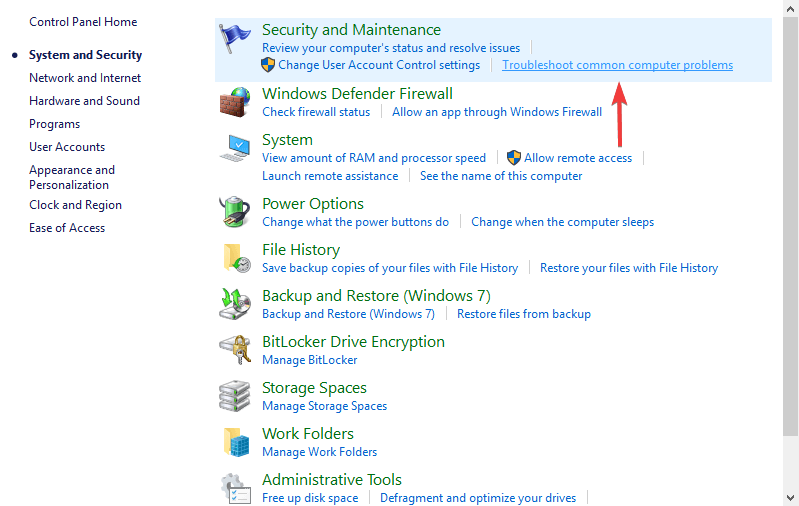
- Изабрати Алат за решавање проблема са компатибилношћу програма > кликните Покрените алатку за решавање проблема.
3. Ажурирајте Виндовс
Понекад се грешке јављају када имате застарелу верзију оперативног система Виндовс. Одређени програми можда нису компатибилни са вашом верзијом оперативног система Виндовс.
Извршите ажурирање система како бисте били сигурни да се грешка не појављује на страни ОС-а.
Ажурирање система Виндовс захтева да следите ове кораке:
- Притисните дугме Старт> отвори Подешавања

- Кликните Ажурирање и сигурност

- Изаберите Виндовс Упдате > кликните Провери ажурирања
- Ако пронађе било какве исправке, пустите га да доврши поступак и поново покрените рачунар
- Након поновног покретања рачунара, проверите да ли је ажурирање система Виндовс решило проблем.
- ПОВЕЗАН: Најбоље Виндовс 10 РПГ игре за играње у 2019
4. Ресетујте кеш меморије Мицрософт Сторе
Оштећена кеш меморија продавнице може довести до овог проблема са инсталацијом. Неки корисници су пријавили да је ресетовање проблема Мицрософт Сторе решило проблем.
Да бисте ресетовали кеш меморију Мицрософт Сторе, следите ове кораке:
- Кликните дугме Старт> отвори Подешавања

- Пронађите у пољу за претрагу Апликације и функције одељак
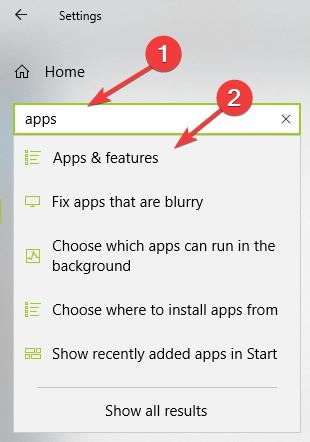
- У Апликације и функције одељак, пронађи Мицрософт Сторе и изаберите га> кликните Напредне опције

- Кликните Ресетовати
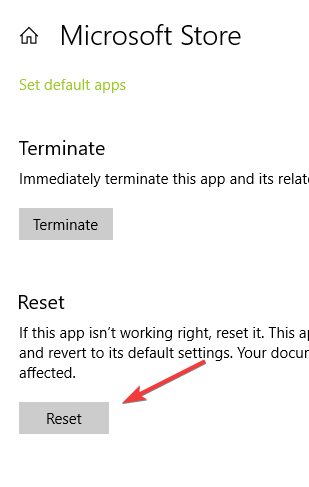
- Покушајте поново да инсталирате Геарс оф Вар 4 и видите да ли је проблем решио.
5. Исправите грешку помоћу Повер Схелл-а
Понекад инсталацију прекидају претходне инсталације које сте извршили на рачунару. Старе датотеке за инсталацију ГОВ4 могу покренути системске сукобе.
Уклањање ових старих инсталационих битова потребно је да бисте решили проблем.
Пратите следеће кораке, омогућавајући вам да прођете кроз процес:
- Притисните тастер са Виндовс логотипом + Кс на тастатури> кликните Виндовс Повер Схелл (Администратор)
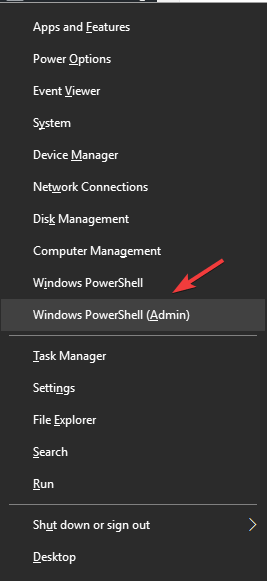
- Унесите следећу команду у Повер Схелл и притисните Ентер
гет-аппкпацкаге -алл |% {иф ($ _. пацкагеусеринформатион.инсталлстате -ек „Стагед“) {$ _. пацкагефуллнаме}}
- Пронађите следеће име пакета и копирајте га у Нотепад
Мицрософт. СпартаУВП.8174ф199б5_12.0.0.2_к64__8векиб3д8ббве
- Уклоните овај специфични пакет уношењем следеће наредбе
ремове-аппкпацкаге Мицрософт. СпартаУВП.8174ф199б5_12.0.0.2_к64__8векиб3д8ббве
- Затворите Повер Схелл и погледајте да ли је решио проблем
Надамо се да сте успели да решите проблеме са Геарс оф Вар 4 користећи решења из нашег водича.
Ако вам је овај чланак био користан, оставите коментар у одељку за коментаре испод.
ПРОЧИТАЈТЕ И:
- Ево како да решите проблеме са црним екраном Геарс оф Вар 4 на рачунару
- Покушајте поново. Нешто се догодило у Мицрософт Сторе [ФИКС]
- Овај инсталациони пакет није могуће отворити на Виндовс 10 [ФИКС]

![Дошло је до проблема при повезивању са сервером Екцел грешка [Исправити]](/f/16a620a1a1bb904635aa7370a4970c46.jpg?width=300&height=460)
